Это старая версия документа!
Содержание
Агрегация
Описанным здесь способом выполняются задания типа:
- Агрегация
- Фиксация марок
- Добавление
Задание типа Палетирование является усеченной версией вышеуказанных типов без процесса наполнения коробов и без возможности распаковать короб.
Цель заданий подобного типа - первичная фиксация марки и её упаковки в короб/палету. В задании указывается только одна продуктовая позиция [серия], соответственно считается, что все сканируемые в задании марки относятся к этой продукции [серии]. Для марок старого типа опционально контролируется сканируемый штрихкод PDF417 на соответствие алко-коду продукции. В штрихкоде марок нового образца Datamatrix информация об алко-коде продукции отсутствует и такой контроль не возможен.
См. также Основные принципы работы
Наполнение короба
Выполнение задания начинается с наполнения коробов. Блок индикаторов подсказывает, что ожидается сканирование марки, активен индикатор ![]() при этом прочие индикаторы не активны. Начните сканировать марки продукции, добавляя их в рабочую зону.
при этом прочие индикаторы не активны. Начните сканировать марки продукции, добавляя их в рабочую зону.
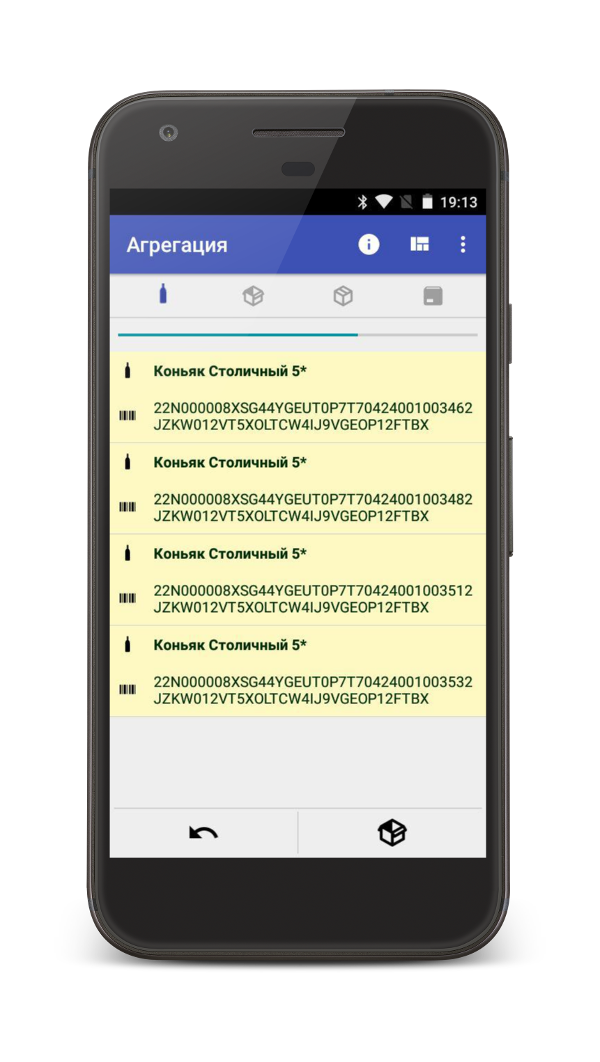
При сканировании каждой марки контролируется была ли сканирована марка ранее. Если марка сканировалась в эту же рабочую зону чуть ранее и Вы пытаетесь просканировать её повторно, возможно это ошибочное сканирование или Вам нужно убрать эту марку из рабочей зоны. Приложение запрашивает повторное сканирование для подтверждения удаления марки из рабочей зоны.
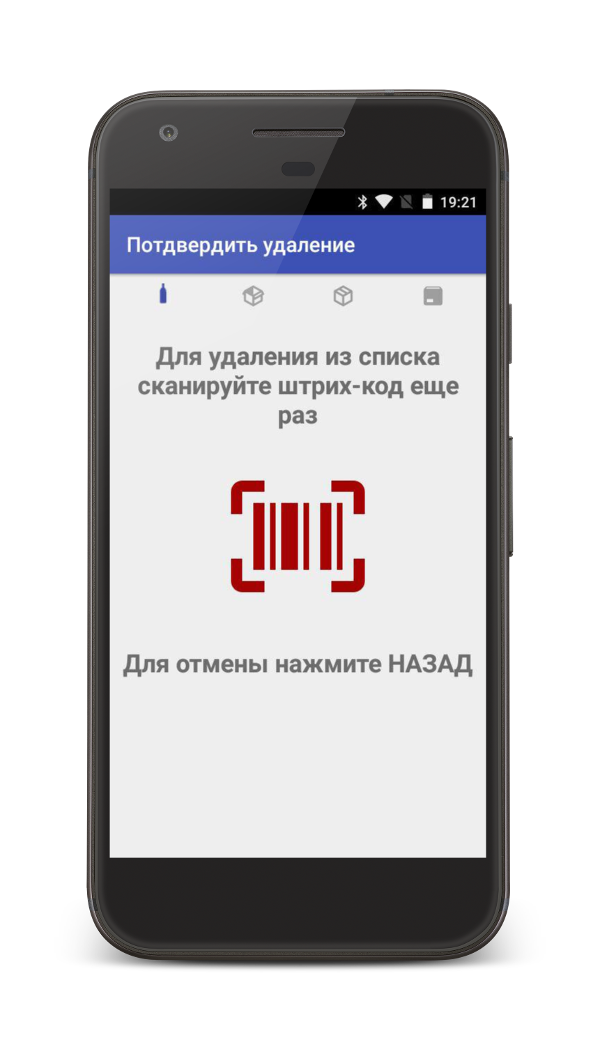
Если марку действительно нужно убрать, сканируйте её повторно. Если это была ошибка, просто нажмите НАЗАД на экране или на аппаратной клавиатуре ТСД.
Если Вам по какой-то причине удалось сканировать ранее упакованную в другой короб марку, Вы увидите такое предупреждение:
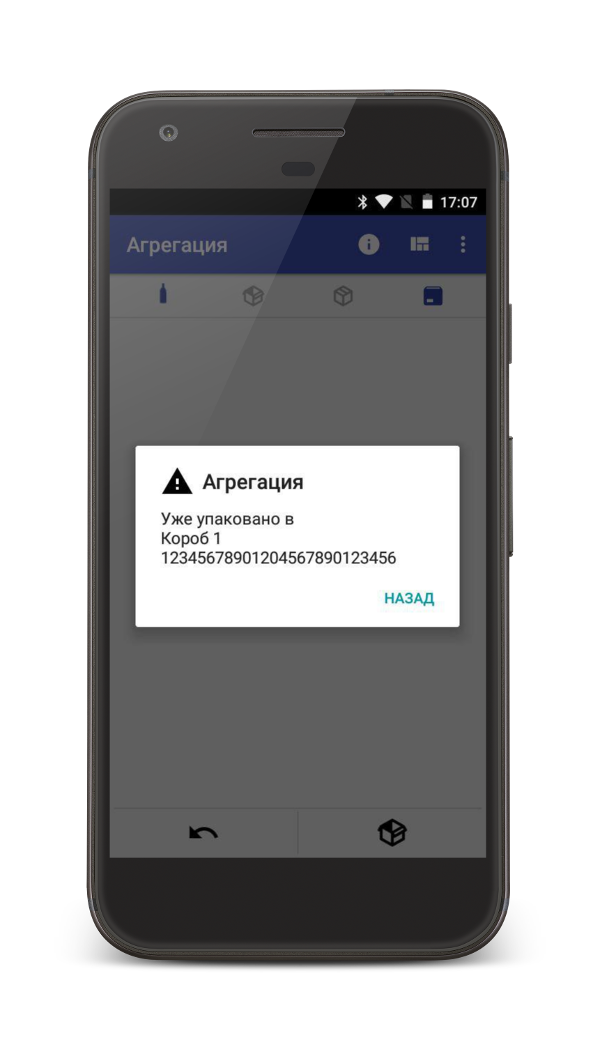
Вероятнее всего Вы ошиблись ранее, при упаковке короба указанного в сообщении. Отложите бутылку с этой маркой в сторону, после заполнения и закрытия текущего короба Вам нужно найти проблемный короб, распаковать его и проверить содержимое - ошибка скорее всего там.
При наполнении рабочей зоны марками в количестве указанном в свойствах продукции автоматически будет запущена активность упаковки. ТСД при это вибрирует. Если в свойствах продукции не указано номинальное количество в упаковке или Вам нужно закрыть не полный короб нажмите в правой нижней части экрана кнопку ![]()
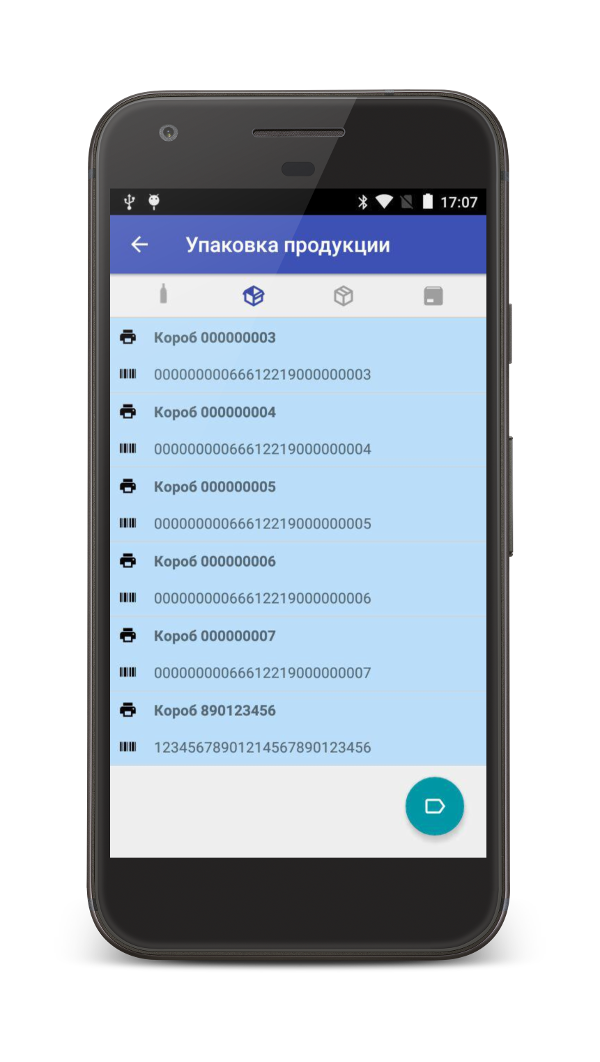
Сканируйте штрихкод короба, в который была собрана продукция, тем самым Вы подтвердите упаковку набранной продукции в этот короб и сможете приступить к наполнению следующего короба или палетированию.
Существует возможность печати штрихкодовых этикеток для коробов на мобильном принтере. Если Вы выполняете задание с таким принтером, у Вас в активности упаковки будет доступен список зарезервированных под Вас номеров коробов, он подсвечен голубым фоном. Нажмите на любой номер из списка и он будет отпечатан на этикетке. Наклейте полученную этикетку на короб и сканируйте её.
Палетирование
Когда после очередной упаковки рабочая зона очищается в блоке индикаторов активируется индикатор ![]() указывая на то, что в задании уже есть упакованные короба и можно приступить к формированию из них палет. Этот индикатор погаснет, если Вы начнете наполнять рабочую зону марками и снова активируется после упаковки или очистки рабочей зоны.
указывая на то, что в задании уже есть упакованные короба и можно приступить к формированию из них палет. Этот индикатор погаснет, если Вы начнете наполнять рабочую зону марками и снова активируется после упаковки или очистки рабочей зоны.
Начните сканировать короба и складывать их на поддон палеты.
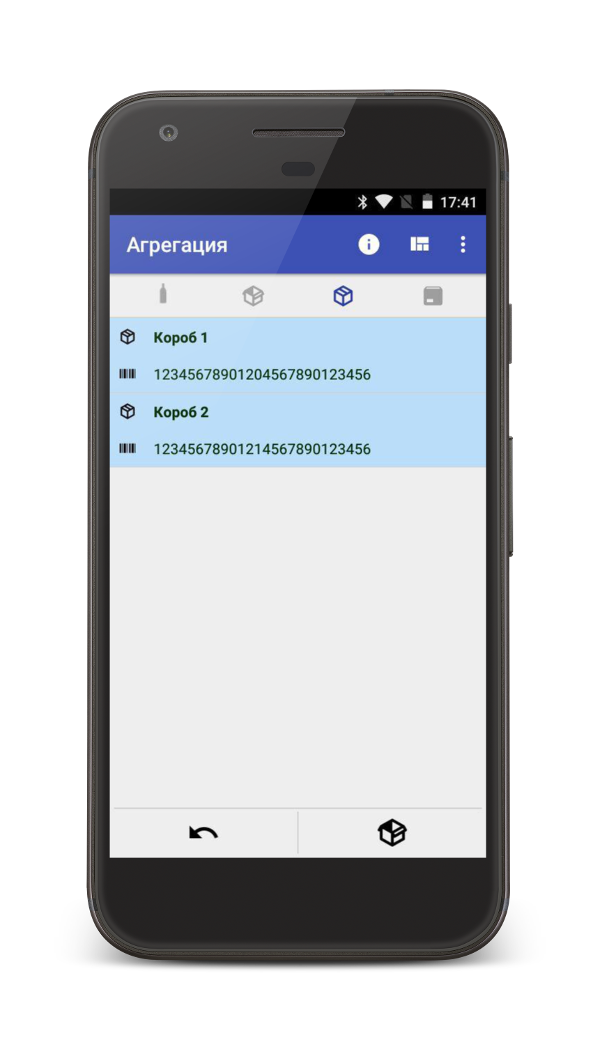
При сканировании каждого короба контролируется был ли сканирован он ранее. Если короб сканировался в эту же рабочую зону чуть ранее и Вы пытаетесь просканировать его повторно, возможно это ошибочное сканирование или Вам нужно убрать этот короб из рабочей зоны. ТСД запрашивает повторное сканирование для подтверждения удаления короба из рабочей зоны аналогично тому как это происходит при повторном сканировании марки.
Так же контролируются попытки сканировать штрихкод короба уже упакованного в другую палету. Если вы получаете сообщение о том, что короб уже упакован, отложите его в сторону, Вам потребуется распаковать палету, в которой он должен был быть и разобраться с проблемой.
Если Вы сразу складывали все собранные короба на поддон, сканировать не обязательно. В пустой рабочей зоне нажмите на активный индикатор ![]() в блоке индикаторов или воспользуйтесь меню «Заполнить готовыми коробами» - в рабочую зону будут добавлены все ранее упакованные короба, которые Вы складывали на поддон.
в блоке индикаторов или воспользуйтесь меню «Заполнить готовыми коробами» - в рабочую зону будут добавлены все ранее упакованные короба, которые Вы складывали на поддон.
Для закрытия палеты нажмите справа внизу экрана кнопку ![]()
Стартует активность упаковки, на блоке индикаторов будет активен только индикатор ![]() , все прочие индикаторы будут не активны. ТСД ожидает сканирования штрихкода с паковочного листа палеты.
, все прочие индикаторы будут не активны. ТСД ожидает сканирования штрихкода с паковочного листа палеты.
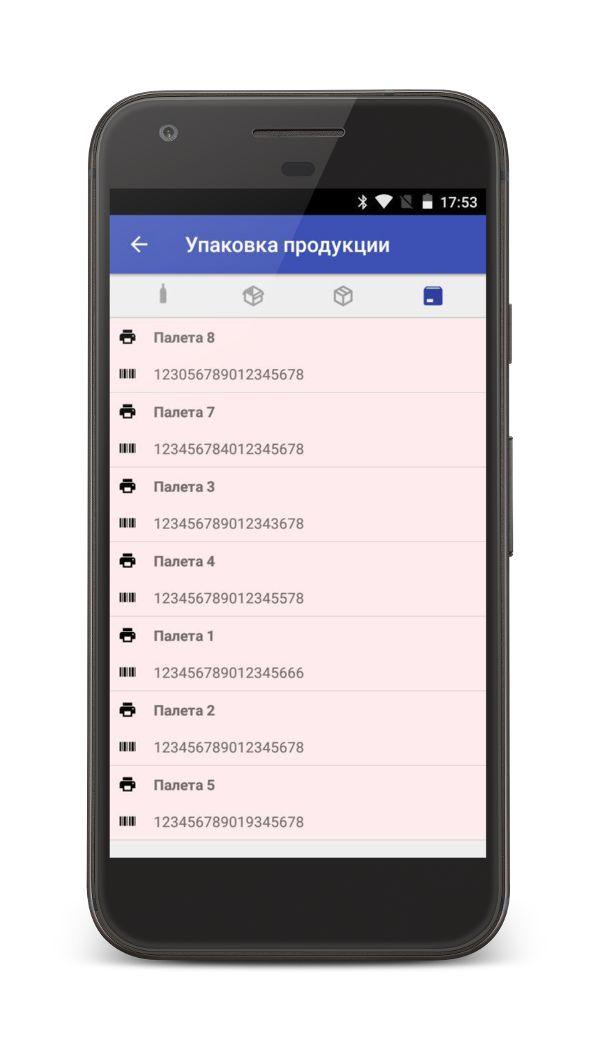
Существует возможность печати штрихкодовых этикеток для палет на мобильном принтере. Если Вы выполняете задание с таким принтером, у Вас в активности упаковки будет доступен список зарезервированных под Вас номеров палет, он подсвечивается розовым фоном. Нажмите на любой номер из списка и он будет отпечатан на этикетке. Наклейте полученную этикетку на палету и сканируйте её.
Очистка рабочей зоны
Если по какой-то причине Вам нужно очистить набранные в рабочую зону марки или короба, воспользуйтесь меню «Очистить рабочую зону». Если в настройках интерфейса включена опция «Очищать рабочую зону встряской», встряхните ТСД. Во избежании случайности очистка рабочей зоны производится после подтверждения.
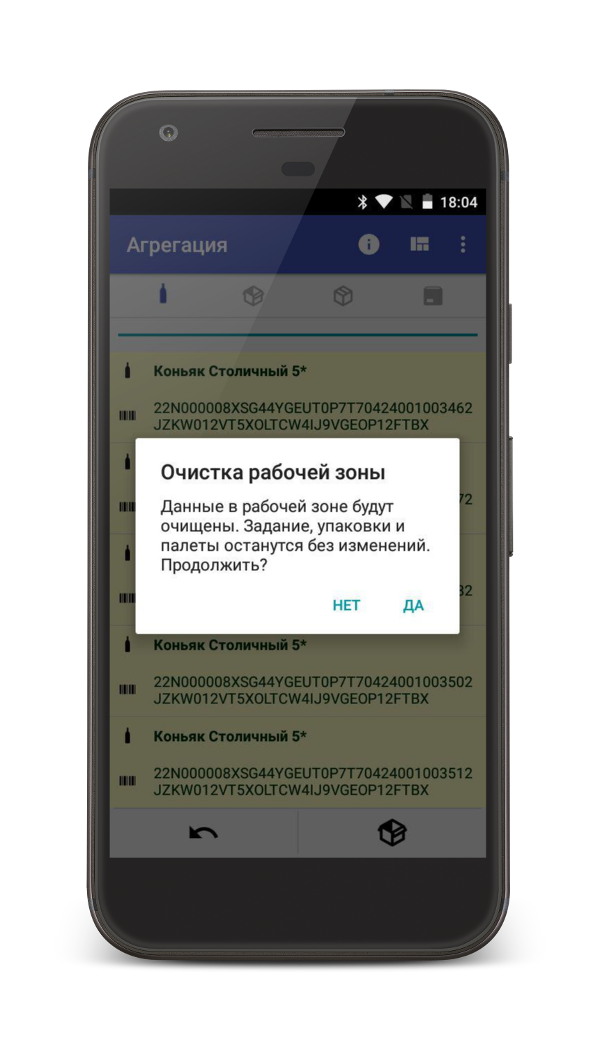
Распаковка короба
В пустую рабочую зону сканируйте короб, который нужно распаковать. О должен быть единственным элементом, добавленным в рабочую зону. Смахните из списка его влево или нажмите на него пальцем и удерживайте.
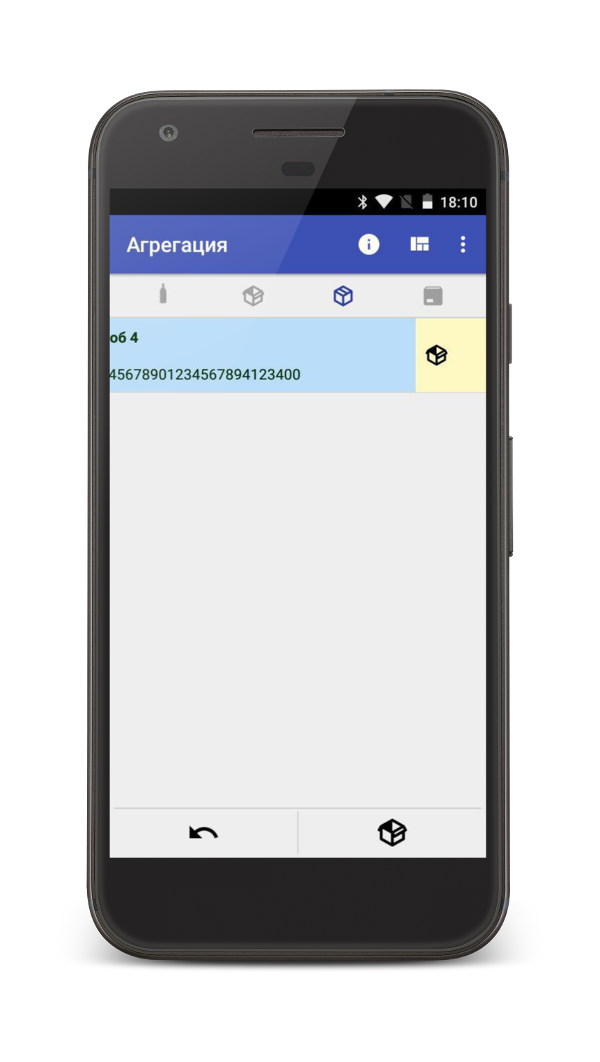
Если в настройках интерфейса включена опция «Подтверждать распаковку короба», появится дополнительный вопрос, действительно ли Вы хотите распаковать короб.
После распаковки короба его содержимое будет добавлено в рабочую зону. Вы можете продолжить работу с ним любым из возможных способов:
- Удалить какую-либо марку, сканировав её и подтвердив удаление
- Удалить все марки, полностью очистив рабочую зону
- Добавить новую марку
- Запаковать в тот же или другой короб
Распаковка палеты
В пустую рабочую зону сканируйте штрихкод паковочного листа палеты в пустую рабочую зону. Поскольку единственное действие, которое в рамках задания такого типа можно сделать с собранной палетой - это распаковка, то на ТСД сразу появится запрос на распаковку палеты.
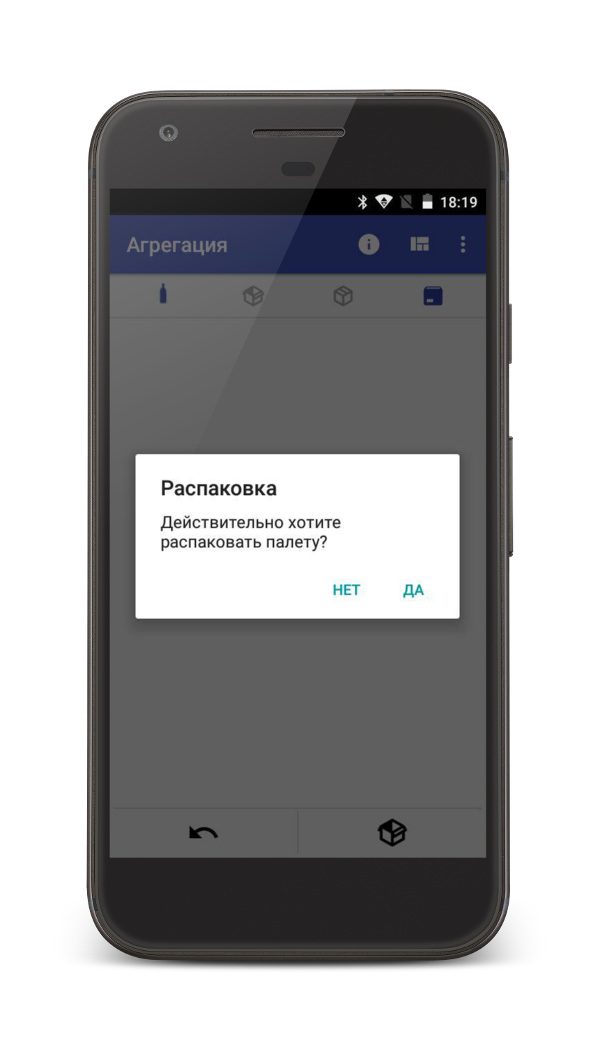
После распаковки палеты её содержимое будет добавлено в рабочую зону. Вы можете продолжить работу с ним любым из возможных способов:
- Удалить какой-либо короб, сканировав его и подтвердив удаление
- Удалить все короба, полностью очистив рабочую зону
- Добавить новый короб
- Запаковать в ту же или другую палету